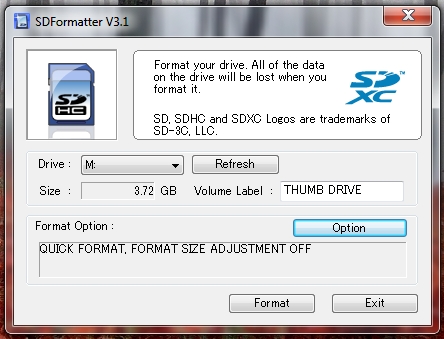نعلم جميع أن فيسبوك وتويتر لا تعطي فلسا واحدا لكل ما ننشره على موقعها بل هي من تجعلنا ندفع لها إذا ما أردنا أن يصل منشورنا إلى جميع المتابعين .وفي الوقت نفسه، الكثير من المواقع تنهج هذه الطريقة إذا ما استثنينا يوتيوب الذي يشجع صناع المحتوى لكسب بعض المال عن مقاطع الفيديو الخاصة بهم ، لكن يبدو أن هنا من الشبكات الإجتماعية التي تعتقد أن فرصة نجاحها والقيمة المضافة لها لمنافسة فيسبوك هي مشاركة الأرباح والدفع لك مقابل كل ما تنشره فيها ، أخر هذه الشبكات الاجتماعية الجديدة هي "تسو".
هذا المشروع هو من Sebastian Sobczak ،Drew Ginsburg،Thibault Boullenger،Jonathan Lewin الذين استثمروا أكثر من 7 مليون دولار في هذه الشبكة التي تعتمد على مفهوم بسيط كما أسلفت في المقدمة وهويمكن للمستخدمين توزيع وتبادل المحتوى الأصلي، تماما كما يفعلون في جميع الشبكات الاجتماعية الأخرى، ولكن على تسو، يحصلون على نصيب الأسد من عائدات الإعلانات.
يتم تقسيم 90٪ من عائدات الإعلانات مع مستخدمي الشبكة الاجتماعية . 50٪ لأولئك الذين ينشرون المحتوى والباقي مع المستخدمين الذين هم في " النظام الهرمي" للشخص بمعنى الذين تسجلوا عن طريقه. بينما تحتفظ الشبكة 10% من العائدات الباقية.
"تسو " هي شبيهة بشبكة Bubblews ، ويبدو أن الاتجاه الجديد في عالم الشبكات الاجتماعية هي الدفع مقابل ما ينشر فيها، وهو في الحقيقة إتجاه ربما سيجعل فيسبوك تعيد النظر في سياستها خصوصا في إجبار المستخدمين على الدفع لها .أذكر أن "تسو" تعتمد على النظام الهرمي في تقسيم العائدات وكذلك حتى في التسجيل فهو بالدعوة.